发布时间:2020-07-08 15:21:01
Photoshop CS6图层的不透明度使用教程
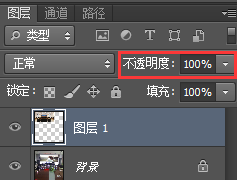
在“图层”面板右上方的“不透明度”文本框用来设置不透明度,其取值范围在0%~ 100%之间,当值为100%时,图层完全不透明;为0%时,图层完全透明。下图是.不透明度分别为70%和30%时的图像效果。
70%效果图下:
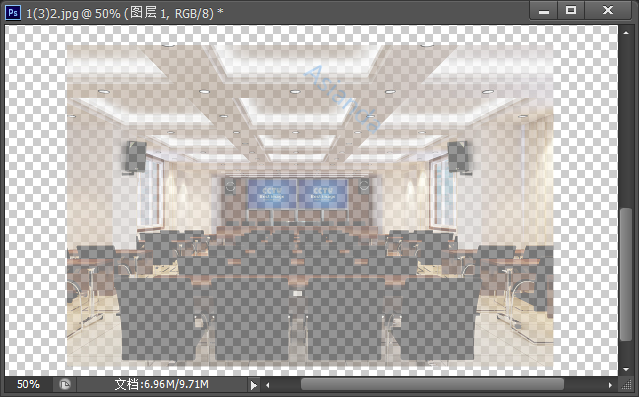
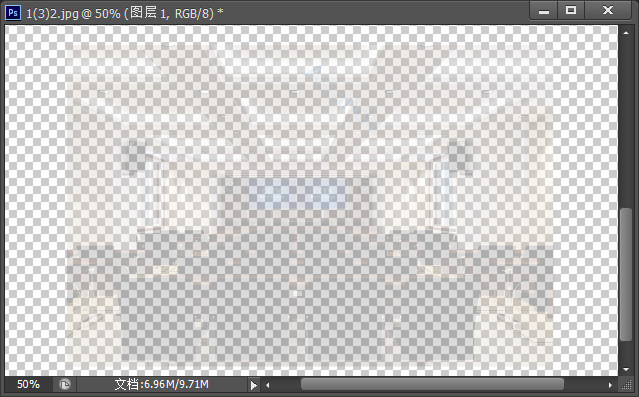
技巧
键盘上的“0”~“9”键可以快捷地实现图层透明度的调整,“1”~“9” 键分别对应的不透明度为茶10%~90%,“0”键则对应100%的不透明度。
在“图层”面板的“填充”文本框中也可调整图层不透明度,但改变“填充”文本框中的数值,图层样式的不透明度将不受影响,只调整图层中图像的不透明度。上一篇: Photoshop图层的混合模式产生不同的混合效果 下一篇: Photoshop CS6为图层添加样式,使图像效果更生动、美观












